Vì sao Facebook không có nút kết bạn? Cách mở, ẩn nút kết bạn Faceboo – friend.com.vn
Nếu bạn dùng mạng xã hội Facebook và để ý sẽ thấy một số tài khoản không có nút kết bạn trên Facebook. Hãy cùng tìm hiểu về tính năng này cũng như cách mở, ẩn nút kết bạn Facebook một cách đơn giản thông qua bài viết sau đây nhé!
1. Tại sao không có nút kết bạn trên Facebook?
Facebook là một mạng xã hội rộng lớn mà bạn có thể tìm kiếm bạn bè của mình, giao lưu và kết bạn thông qua điện thoại và máy tính.
Tuy nhiên có một số trường hợp, bạn không thể nhấn nút kết bạn với người bạn muốn làm quen hoặc người xung quanh không thể kết bạn với bạn. Đó có thể là do nút kết bạn của họ đã bị ẩn đi.
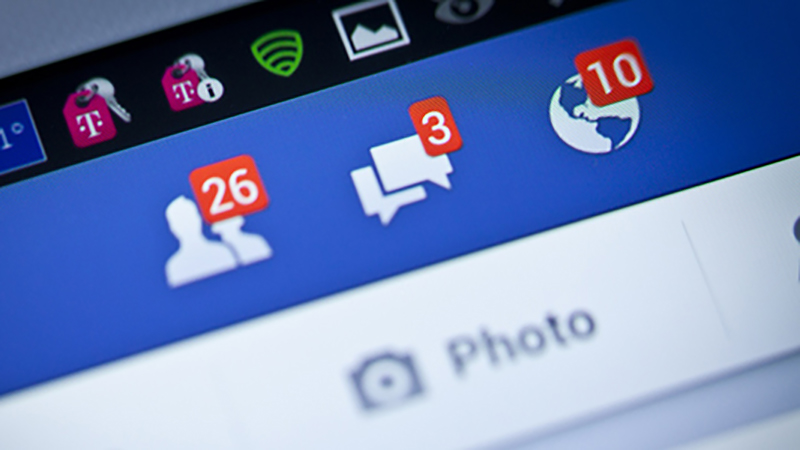 Có một số trường hợp, bạn không thể nhấn nút kết bạn
Có một số trường hợp, bạn không thể nhấn nút kết bạn
Bất cứ ai cũng có thể cài đặt ẩn nút kết bạn cho Facebook của mình. Nếu Facebook của bạn không có nút kết bạn thì có thể là do bạn đã vô tình thiết lập ẩn nút kết bạn mà không nhớ.
2. Cách mở/ẩn nút kết bạn trên Facebook
Cách mở/ẩn nút kết bạn Facebook bằng điện thoại
Hướng dẫn được thực hiện trên điện thoại Samsung với hệ điều hành Android.
Các dòng điện thoại khác có thể khác đôi chút về giao diện, nhưng bạn vẫn có thể thực hiện tương tự.
Bước 1: Chọn biểu tượng ba dấu gạch ngang (Main Menu) bên góc phải màn hình > Chọn Cài đặt & quyền riêng tư > Nhấn chọn Cài đặt.
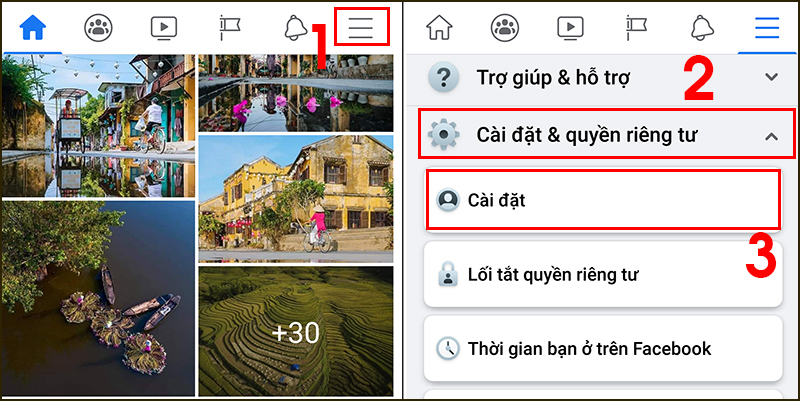 Mở cài đặt Facebook
Mở cài đặt Facebook
Bước 2: Tại mục Quyền riêng tư, chọn Cài đặt quyền riêng tư > Truy cập vào mục Ai có thể gửi cho bạn lời mời kết bạn?.
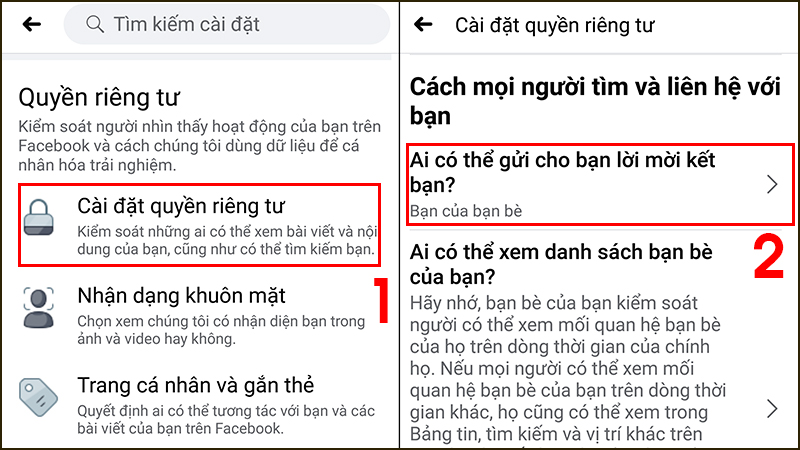 Tùy chọn đối tượng có thể gửi cho bạn lời mời kết bạn
Tùy chọn đối tượng có thể gửi cho bạn lời mời kết bạn
Bước 3: Lựa chọn chế độ phù hợp.
+ Chọn Mọi người nếu muốn mở nút kết bạn.
+ Chọn Bạn của bạn bè nếu muốn ẩn nút kết bạn.
 Lựa chọn chế độ phù hợp
Lựa chọn chế độ phù hợp
Tham khảo thêm: [Video] Cách tắt trạng thái online trên fb bằng điện thoại hoàn toàn, mới nhất
Cách mở/ẩn nút kết bạn Facebook bằng máy tính
Hướng dẫn được thực hiện trên máy tính hệ điều hành Windows 10. Các máy tính với hệ điều hành khác, bạn thực hiện tương tự.
Bước 1: Truy cập vào Facebook > Chọn Menu thả xuống ở góc phải > Click chọn Cài đặt & quyền riêng tư.
 Chọn Cài đặt & quyền riêng tư
Chọn Cài đặt & quyền riêng tư
Bước 2: Chọn vào Cài đặt.
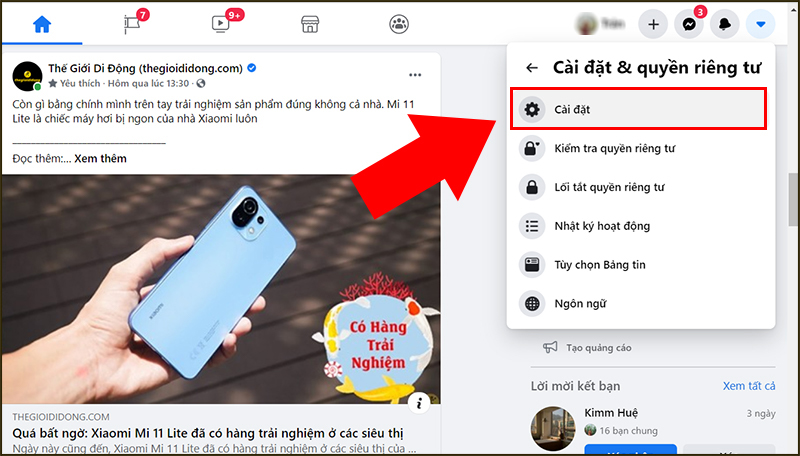 Chọn Cài đặt
Chọn Cài đặt
Bước 3: Tại mục Cài đặt, chọn Quyền riêng tư.
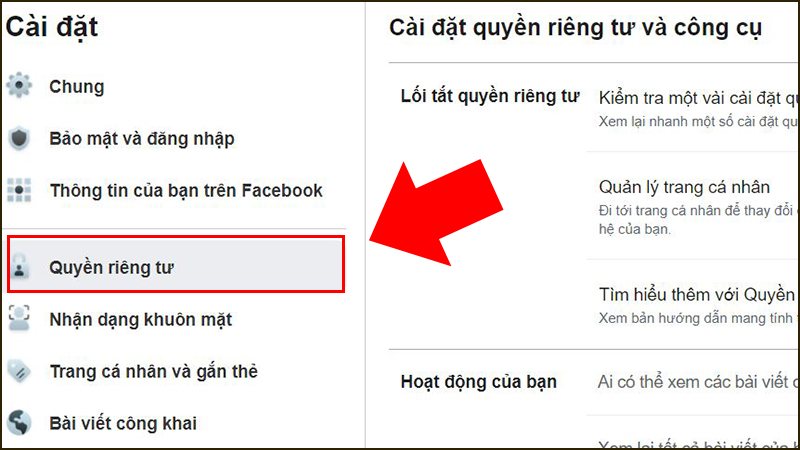 Chọn Quyền riêng tư
Chọn Quyền riêng tư
Bước 4: Tìm đến mục Cách mọi người tìm và liên hệ với bạn, phần Ai có thể gửi cho bạn lời mời kết bạn? > Click chọn Chỉnh sửa.
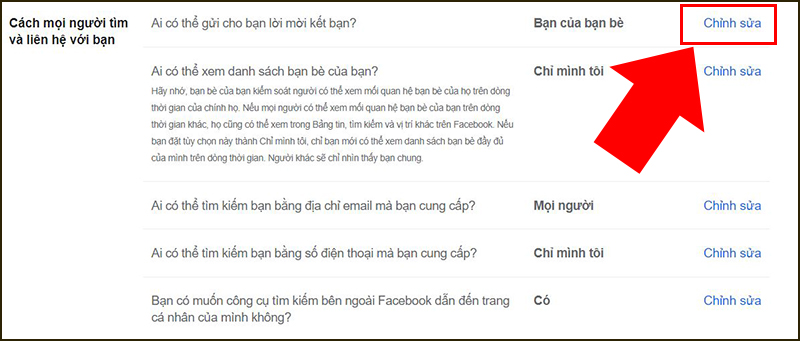 Chọn Chỉnh sửa phần Ai có thể gửi cho bạn lời mời kết bạn
Chọn Chỉnh sửa phần Ai có thể gửi cho bạn lời mời kết bạn
Bước 5: Mở Menu thả xuống > Chọn Mọi người nếu muốn mở nút kết bạn hoặc chọn Bạn của bạn bè nếu muốn ẩn nút kết bạn > Nhấn Đóng để lưu thiết lập.
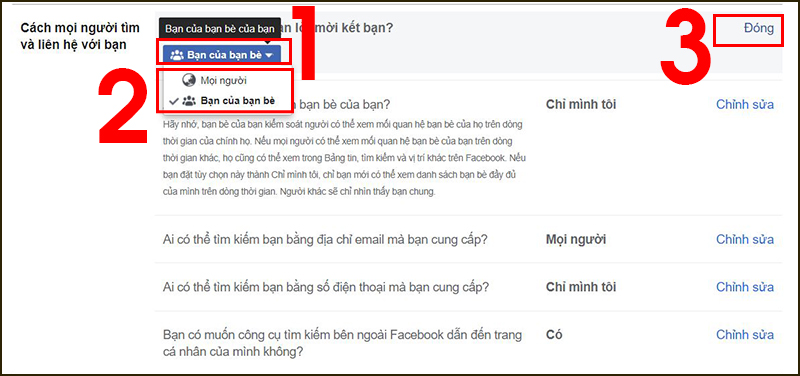 Chọn chế độ phù hợp để mở hoặc ẩn nút kết bạn trên Facebook
Chọn chế độ phù hợp để mở hoặc ẩn nút kết bạn trên Facebook
Xem thêm: [Video] Cách xem người theo dõi mình trên Facebook dễ dàng, nhanh nhất
3. Giải đáp một số câu hỏi liên quan
3.1. Làm cách nào để tìm và kết bạn trên Facebook?
Bạn có rất nhiều cách để tìm và kết bạn trên Facebook. Ví dụ như tìm thông qua tên, email, số điện thoại, thông qua các group bạn đã tham gia,…
Tìm hiểu rõ hơn cách tìm và kết bạn trên Facebook thông qua bài viết: 5 cách để tìm, kết bạn trên Facebook đơn giản.
3.2. Làm thế nào để kết bạn với một người khi họ ẩn nút kết bạn Facebook?
Khi nút Kết bạn được ẩn đi thì những ai không có mối liên hệ với người đó sẽ không thể nào kết bạn được.
Do vậy, để có thể kết bạn, bạn cần kết bạn với bạn bè của người đó để có bạn bè chung thì mới có thể thực hiện thao tác kết bạn.
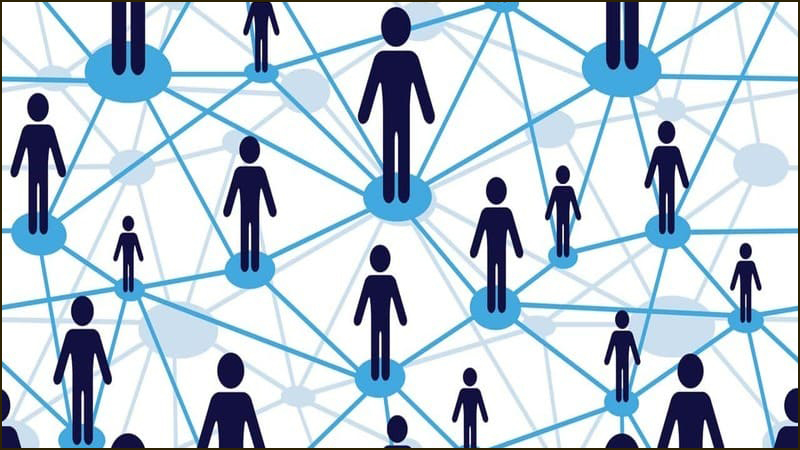 Kết bạn với một người khi họ ẩn nút kết bạn Facebook
Kết bạn với một người khi họ ẩn nút kết bạn Facebook
3.3. Vì sao không gửi lời mời kết bạn trên Facebook được?
Ngoài lý do nút kết bạn của người mà bạn muốn kết bạn bị ẩn thì còn một số lý do khác khiến bạn không thể gửi lời mời kết bạn như:
Bạn bị chặn tính năng gửi lời mời
Khi bạn gửi lời mời kết bạn quá nhiều trong 1 ngày hoặc 1 lần bạn sẽ bị đưa vào danh sách spam Facebook. Và bị Facebook chặn tính năng gửi lời mời của bạn.
Facebook sẽ có thông báo khoảng thời gian bạn bị chặn và bạn chỉ còn cách chờ đợi đến khi Facebook hết chặn nữa thôi. Do vậy hãy hạn chế gửi lời mời quá nhiều trong cùng một thời điểm để không bị chặn nữa nhé.
Bạn đang có quá nhiều lời mời kết bạn chưa được đồng ý
Ngoài lý do gửi quá nhiều lời mời cùng lúc bị chặn thì Facebook cũng sẽ chặn tính năng gửi lời mời kết bạn nếu như bạn đang có 1.000 lời mời chưa được đồng ý.
Để khắc phục tình trạng này, hãy xem lại các lời mời đã được gửi cho mình và hủy bớt những lời mời không thật sự cần thiết. Khi đó bạn có thể gửi lời mời cho những người khác.
 Bạn có trên 1000 lời mời kết bạn
Bạn có trên 1000 lời mời kết bạn
Người bạn muốn gửi lời mời đã đạt 5.000 bạn
Số lượng bạn bè tối đa mà Facebook quy định chỉ được 5.000 bạn mà thôi. Chính vì vậy khi bạn là người thứ 5.001 gửi lời mời thì Facebook sẽ thông báo không được.
Để có thể gửi lời mời, bạn có thể hỏi người đó để họ xóa bớt danh sách bạn bè và thêm bạn vào, hoặc chọn cách bấm theo dõi người đó.
3.4. Chưa kết bạn Facebook thì có nhắn tin được không?
Facebook Messenger vẫn cho phép người dùng nhắn tin cho người lạ, dù bạn và người đó không có kết bạn Facebook với nhau. Các tin nhắn đó sẽ được đưa vào tin nhắn chờ.
Tìm hiểu rõ hơn về cách nhắn tin khi chưa kết bạn thông qua bài viết: Không kết bạn Facebook có nhắn tin được không?
3.5. Muốn kết bạn nhưng không tìm được Facebook của nhau thì phải làm sao?
Ngoài các cách tìm kiếm bạn bè thông qua các thông tin cá nhân thì còn một cách khác khá hữu dụng đó là sử dụng mã QR code.
Với tính năng kết bạn Facebook bằng mã QR cho phép bạn tìm kiếm bạn bè chính xác và nhanh chóng hơn.
Chi tiết mời bạn tham khảo bài viết: Cách kết bạn Facebook bằng mã QR trên điện thoại nhanh chóng, đơn giản
Một số mẫu điện thoại giúp bạn sử dụng Facebook mượt mà hơn:
- Trả góp 0%
 Có
Có  Không
Không
Cám ơn bạn đã phản hồi

Xin lỗi bài viết chưa đáp ứng nhu cầu của bạn. Vấn đề bạn gặp phải là gì?
Đang làm gặp lỗi, không có trong hướng dẫn Đã làm nhưng không thành công Bài viết không đúng nhu cầu Bài viết đã cũ, thiếu thông tin GỬI 
- Share CrocoBlock key trọn đời Download Crocoblock Free
- Cung cấp tài khoản nghe nhạc đỉnh cao Tidal Hifi – chất lượng âm thanh Master cho anh em mê nhạc.
- Bán Tài Khoản Film+ Chuẩn Giá 200k/năm
- Top 10 Ca Khúc Nhạc Chờ Hay Ý Nghĩa | Trang thông tin các mẹo vặt hữu ích nhất – BEM2.VN
- 5 ứng dụng chỉnh ảnh Selfie, đồ ăn đẹp cho tín đồ "sống ảo"
- Hướng dẫn sử dụng công cụ Shotcut để chỉnh sửa file video
- 100 Hình nền iPhone 6 6plus đẹp full HD miễn chê
Bài viết cùng chủ đề:
-
2 bước thực hiện cuộc gọi video trên Facebook – QuanTriMang.com
-
Dễ dàng sửa lỗi máy tính desktop và laptop không lên màn hình
-
Cách thu hồi, lấy lại tin nhắn SMS lỡ gửi nhầm trên iPhone, Android – Thegioididong.com
-
Ổ cứng bị hỏng có khôi phục dữ liệu được không?
-
Hướng dẫn Set thêm RAM ảo cho máy tính Win 7/ 8 /10
-
Mô hình nến Spinning Tops (Con Xoay) – Kienthucforex.com
-
Cách check mã vạch 697 biết ngay là hàng nội địa Trung xịn xò
-
Cách ghép nối AirPods với PC, Mac và thiết bị khác – QuanTriMang.com
-
Hướng dẫn cách cài đặt, khóa màn hình chờ máy tính win 7 – Blog hỗ trợ
-
Những hình ảnh Fairy Tail đẹp nhất
-
Lạc Việt: Phần mềm TRA từ điển dịch tiếng Trung kinh điển (Máy tính) (Update 2021) ⇒by tiếng Trung Chinese
-
Tranh tô màu hươu cao cổ đơn giản, đẹp nhất dành cho bé yêu
-
4 loại máy lọc nước tại vòi Panasonic được ưa dùng – Minh Long Home
-
So sánh 4 hãng ắc quy ô tô tốt nhất hiện nay | G7Auto.vn
-
Top 9 từ điển tiếng Nhật tốt nhất giúp học tiếng Nhật hiệu quả
-
5 Cách Kiếm Tiền ĐƠN GIẢN Cho Học Sinh, Sinh Viên – Uplevo Blog
 Có
Có  Không
Không 